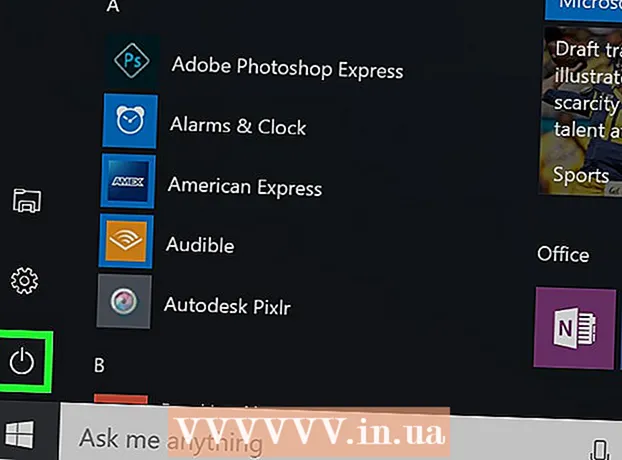May -Akda:
John Pratt
Petsa Ng Paglikha:
14 Pebrero 2021
I -Update Ang Petsa:
1 Hulyo 2024

Nilalaman
- Upang humakbang
- Paraan 1 ng 2: Gamit ang iyong browser
- Paraan 2 ng 2: Paggamit ng Google Spreadsheets app
- Mga Tip
- Mga kailangan
Ang isang spreadsheet sa Google Drive ay isang madali at libreng paraan upang ayusin ang data sa anyo ng isang spreadsheet. Kung nagdagdag ka ng maraming impormasyon, kapaki-pakinabang na malaman kung paano mabilis na maghanap para sa isang keyword o paksa.
Upang humakbang
Paraan 1 ng 2: Gamit ang iyong browser
 Buksan ang spreadsheet sa Google Drive.
Buksan ang spreadsheet sa Google Drive. Buksan ang tab na gusto mong hanapin.
Buksan ang tab na gusto mong hanapin. Pumunta sa "Hanapin at Palitan". Magagawa mo ito sa dalawang paraan:
Pumunta sa "Hanapin at Palitan". Magagawa mo ito sa dalawang paraan: - Drop-Down Menu: I-click ang tab na "I-edit" sa drop-down na menu. Mag-scroll pababa sa pagpipiliang "Hanapin at Palitan".
- Maaari mo ring gamitin ang mga keyboard shortcut sa pamamagitan ng pagpindot sa CTRL + H o CTRL + F sa iyong keyboard. Lilitaw ang window na "Hanapin at Palitan".
- Drop-Down Menu: I-click ang tab na "I-edit" sa drop-down na menu. Mag-scroll pababa sa pagpipiliang "Hanapin at Palitan".
 I-type ang term o salitang nais mong hanapin sa kahon na "Paghahanap". Huwag mag-tap ng anuman sa kahon na "Palitan ng" maliban kung iyon ang nais mong gawin.
I-type ang term o salitang nais mong hanapin sa kahon na "Paghahanap". Huwag mag-tap ng anuman sa kahon na "Palitan ng" maliban kung iyon ang nais mong gawin.  Mag-click sa "Paghahanap". Hinanap ang dokumento at kapag natagpuan ang term o salita ay lilitaw ang unang resulta (magkakaroon ng isang asul na kahon sa paligid ng resulta sa spreadsheet).
Mag-click sa "Paghahanap". Hinanap ang dokumento at kapag natagpuan ang term o salita ay lilitaw ang unang resulta (magkakaroon ng isang asul na kahon sa paligid ng resulta sa spreadsheet). - Maaari kang mag-scroll pa upang makita ang maraming mga resulta sa pamamagitan ng pag-click muli sa "Paghahanap". Ang screen ay tatalon sa susunod na resulta kung mayroong isa. Kung walang nahanap na makakakuha ka ng mensahe na "Walang mga karagdagang resulta na nahanap, bumalik sa simula ng search loop".
 Tumahimik. Kapag tapos ka na, i-click ang "Tapos na" sa ilalim ng window upang isara ang window na "Hanapin at Palitan" at bumalik sa spreadsheet.
Tumahimik. Kapag tapos ka na, i-click ang "Tapos na" sa ilalim ng window upang isara ang window na "Hanapin at Palitan" at bumalik sa spreadsheet.
Paraan 2 ng 2: Paggamit ng Google Spreadsheets app
 Buksan ang Google Spreadsheets app. Hanapin ang app sa iyong telepono at i-tap ito. Ang app ay may isang icon na may berdeng dokumento o file.
Buksan ang Google Spreadsheets app. Hanapin ang app sa iyong telepono at i-tap ito. Ang app ay may isang icon na may berdeng dokumento o file. - Hindi mo kailangang mag-log in maliban kung ito ang iyong unang pagkakataon sa paggamit ng app.
 Tingnan ang iyong mga spreadsheet ng Google. Kapag ang iyong mga spreadsheet ay ipapakita, ang parehong mga dokumento na pagmamay-ari mo at ang mga dokumento na naibahagi sa iyo. Mag-swipe sa listahan at hanapin ang spreadsheet na nais mong buksan.
Tingnan ang iyong mga spreadsheet ng Google. Kapag ang iyong mga spreadsheet ay ipapakita, ang parehong mga dokumento na pagmamay-ari mo at ang mga dokumento na naibahagi sa iyo. Mag-swipe sa listahan at hanapin ang spreadsheet na nais mong buksan.  Magbukas ng isang spreadsheet. I-tap ang spreadsheet na nais mong tingnan. Magbubukas ang dokumento sa screen.
Magbukas ng isang spreadsheet. I-tap ang spreadsheet na nais mong tingnan. Magbubukas ang dokumento sa screen.  Pumunta sa pag-andar sa paghahanap. Ang pag-andar ng paghahanap ay matatagpuan sa menu. I-tap ang pindutan gamit ang tatlong mga patayong tuldok sa kanang sulok sa itaas upang ilabas ang menu. I-tap ang "Hanapin at Palitan" mula sa menu at lilitaw ang isang box para sa paghahanap sa tuktok ng iyong spreadsheet.
Pumunta sa pag-andar sa paghahanap. Ang pag-andar ng paghahanap ay matatagpuan sa menu. I-tap ang pindutan gamit ang tatlong mga patayong tuldok sa kanang sulok sa itaas upang ilabas ang menu. I-tap ang "Hanapin at Palitan" mula sa menu at lilitaw ang isang box para sa paghahanap sa tuktok ng iyong spreadsheet.  Magsagawa ng isang paghahanap. Ipasok ang salita, numero o parirala na nais mong hanapin sa box para sa paghahanap. Tapikin ang pindutan ng paghahanap sa iyong keyboard upang makapagsimula.
Magsagawa ng isang paghahanap. Ipasok ang salita, numero o parirala na nais mong hanapin sa box para sa paghahanap. Tapikin ang pindutan ng paghahanap sa iyong keyboard upang makapagsimula.  Suriin ang mga resulta. Kung may natagpuan, ang cell na may unang resulta ay mai-highlight at makikita mo ang cell na iyon.
Suriin ang mga resulta. Kung may natagpuan, ang cell na may unang resulta ay mai-highlight at makikita mo ang cell na iyon. - Sa kanang bahagi ng search box makikita mo ang dalawang mga pindutan na may mga arrow. Ang pindutan na may arrow na nakaturo pataas ay nagpapakita ng nakaraang resulta at ang pindutan na may arrow na nakaturo pababa ay nagpapakita ng susunod na resulta. Tapikin ang pindutan gamit ang arrow na nakaturo pababa upang lumipat sa cell na may susunod na resulta. Patuloy na i-tap ang pindutang ito upang mag-scroll sa mga resulta hanggang sa makita mo ang isa na iyong hinahanap.
 Tumahimik. Kapag tapos ka na, i-tap ang pindutang "X" sa box para sa paghahanap upang lumabas sa paghahanap at bumalik sa spreadsheet.
Tumahimik. Kapag tapos ka na, i-tap ang pindutang "X" sa box para sa paghahanap upang lumabas sa paghahanap at bumalik sa spreadsheet.
Mga Tip
- Maaari mong gamitin ang "Palitan" kung sakaling may isang pagkakamali sa pagbaybay, maling binaybay na term, atbp.
Mga kailangan
- Google spreadsheet, na matatagpuan sa iyong Google Drive